
Cómo usar Git y GitHub: Guía completa para principiantes
Git es un sistema de control de versiones distribuido, creado en 2005 por Linus Torvalds, el mismo creador del kernel de Linux. Su principal propósito es permitir a los desarrolladores llevar un registro completo y detallado de los cambios en el código de un proyecto, lo que facilita la colaboración y mejora la eficiencia en el desarrollo de software.
Principales características de Git
-
Distribuido: A diferencia de los sistemas de control de versiones centralizados (como Subversion o CVS), en Git cada desarrollador tiene una copia completa del proyecto en su máquina local. Esto incluye el historial de cambios y permite que se realicen modificaciones sin depender de una conexión constante a internet ni de un servidor central.
-
Historial detallado: Git registra cada cambio de código en forma de “commits”. Cada commit representa una versión específica del proyecto y permite a los desarrolladores ver qué cambió, cuándo y quién realizó el cambio. Esto resulta útil para volver a versiones anteriores, investigar errores y comprender la evolución del proyecto.
-
Optimización para proyectos grandes y equipos: Git fue diseñado para ser rápido y eficiente, incluso en proyectos de gran escala con miles de archivos y muchos contribuyentes. Esta es una de las razones por las que se ha convertido en la herramienta estándar en la industria de desarrollo de software.
Por qué es importante Git en el desarrollo moderno
Imagina que trabajas en un equipo de desarrolladores que colabora en un proyecto de software. Sin Git, cada desarrollador tendría que llevar un registro manual de los cambios, lo cual es propenso a errores y conflictos. Git facilita la colaboración al permitir que cada miembro del equipo trabaje en su propia “rama” o versión del proyecto sin interferir en el trabajo de los demás. Además, Git permite “fusionar” estas ramas, combinando los cambios realizados por cada desarrollador.
Por ejemplo, si tres desarrolladores están trabajando en tres funciones distintas de un mismo proyecto, cada uno puede desarrollar y probar su parte en una rama independiente. Luego, pueden fusionar sus ramas en la rama principal del proyecto, donde todos los cambios se combinan y se convierten en parte de la versión final.
Git también permite revertir cambios, lo cual es útil si se introducen errores en el código. Al tener un historial de versiones, se puede regresar a una versión anterior del proyecto sin afectar el trabajo realizado en otras áreas del código.
Qué es GitHub y cómo se relaciona con Git
GitHub es una plataforma de desarrollo colaborativo basada en la nube que permite almacenar y gestionar repositorios Git de forma remota. Mientras que Git es la herramienta de control de versiones que utilizas para gestionar el código localmente en tu equipo, GitHub es el servicio que te permite almacenar y compartir ese código con otros desarrolladores.
Funciones principales de GitHub
GitHub ofrece numerosas funcionalidades que facilitan el trabajo colaborativo:
-
Almacenamiento remoto en la nube: Puedes almacenar una copia de tu proyecto en GitHub y acceder a él desde cualquier lugar con conexión a internet.
-
Colaboración a través de Pull Requests: GitHub permite a los desarrolladores proponer cambios a un proyecto mediante “Pull Requests”. Un Pull Request permite a los colaboradores enviar sus contribuciones, y los propietarios del proyecto pueden revisarlas, comentarlas y, si están de acuerdo, integrarlas en el proyecto.
-
Gestión de Issues: Los Issues son una herramienta que permite a los usuarios reportar problemas o proponer nuevas funcionalidades. Los desarrolladores pueden utilizar Issues para gestionar el progreso del proyecto, asignar tareas y discutir soluciones.
-
Interfaz web para la administración de repositorios: GitHub simplifica muchas de las operaciones de Git mediante una interfaz gráfica en el navegador. Esto resulta útil para quienes se inician en Git o prefieren una interfaz más visual.
Diferencias entre Git y GitHub
Aunque suelen mencionarse juntos, Git y GitHub son herramientas distintas que cumplen funciones complementarias en el desarrollo de software.
| Característica | Git | GitHub |
|---|---|---|
| Tipo de herramienta | Control de versiones | Plataforma de desarrollo colaborativo en la nube |
| Función principal | Registrar y gestionar versiones del proyecto | Almacenar y compartir repositorios de Git |
| Dependencia | Independiente (puede usarse sin conexión a internet) | Depende de Git para gestionar los repositorios |
| Acceso | Se usa mediante línea de comandos o interfaces gráficas | Accesible a través de la web y herramientas de integración |
En resumen, Git es la herramienta que permite gestionar el historial de versiones del código, mientras que GitHub proporciona el espacio y las herramientas para compartir, colaborar y almacenar repositorios de Git de forma remota.
Instalación de Git
Para comenzar a usar Git, es necesario instalarlo en tu sistema. A continuación, se detallan los pasos para los sistemas operativos más comunes.
Instalación de Git en Windows
- Dirígete al sitio oficial de Git en git-scm.com y descarga el instalador para Windows.
- Ejecuta el archivo descargado y sigue las instrucciones en pantalla. Durante el proceso de instalación, Git te ofrecerá varias opciones de configuración. La configuración predeterminada es adecuada para la mayoría de los usuarios.
- Al finalizar la instalación, abre una terminal de comandos (por ejemplo, Git Bash, que se instala junto a Git) para verificar que Git se instaló correctamente.
# Verificar la versión de Git (Windows)
git --version
Instalación de Git en macOS
- La forma más sencilla de instalar Git en macOS es usando el sistema de gestión de paquetes Homebrew. Si aún no tienes Homebrew instalado, puedes instalarlo con el siguiente comando en la terminal:
# Instalar Homebrew en macOS
/bin/bash -c "$(curl -fsSL https://raw.githubusercontent.com/Homebrew/install/HEAD/install.sh)"
- Una vez que tengas Homebrew, instala Git ejecutando:
# Instalar Git en macOS con Homebrew
brew install git
- Después de instalar Git, verifica la instalación con el siguiente comando:
# Instalar Git en macOS con Homebrew
brew install git
Instalación de Git en Linux
En la mayoría de las distribuciones de Linux, Git se puede instalar directamente desde el gestor de paquetes del sistema.
- Para distribuciones basadas en Debian (como Ubuntu):
# Instalar Git en distribuciones Debian/Ubuntu
sudo apt update
sudo apt install git
- Para distribuciones basadas en Red Hat (como Fedora o CentOS):
# Instalar Git en distribuciones Fedora/CentOS
sudo dnf install git
Después de la instalación, verifica que Git esté correctamente instalado:
# Verificar la versión de Git en Linux
git --version
Configuración inicial de Git
Una vez instalado Git, es necesario configurarlo con algunos datos básicos, como el nombre de usuario y el correo electrónico, que se asociarán a los cambios que realices en tus proyectos. Esta configuración se realiza una sola vez y permite que tus contribuciones queden identificadas correctamente.
- Configura tu nombre de usuario global:
# Configurar el nombre de usuario global en Git
git config --global user.name "Tu Nombre"
- Configura tu correo electrónico global:
# Configurar el correo electrónico global en Git
git config --global user.email "tu-email@ejemplo.com"
- Puedes confirmar la configuración de Git ejecutando el siguiente comando:
# Confirmar la configuración de Git
git config --list
Verificación de la instalación
Para confirmar que Git está instalado y configurado correctamente, abre una terminal y ejecuta:
# Verificar instalación de Git
git --version
Si Git responde mostrando el número de versión, significa que está correctamente instalado. También puedes ejecutar:
# Ver configuración de Git
git config --list
Este comando te mostrará el nombre de usuario y el correo electrónico configurados, junto con cualquier otra configuración personalizada que hayas establecido en Git.
Conceptos esenciales de Git y GitHub
Qué es un repositorio
Un repositorio es un espacio o contenedor donde se almacena todo el código de un proyecto, junto con su historial de versiones. En Git, el repositorio guarda todos los archivos y carpetas del proyecto, así como la información de cada cambio que se ha realizado. Gracias a esto, los desarrolladores pueden volver a versiones anteriores o colaborar en paralelo sin conflictos.
Existen dos tipos principales de repositorios en Git:
- Repositorios locales: Se almacenan en la máquina del usuario y permiten trabajar sin conexión.
- Repositorios remotos: Se encuentran en servidores externos, como los de GitHub, y sirven para almacenar y compartir el proyecto de manera centralizada, facilitando la colaboración en equipo.
Commits y seguimiento de versiones
Un commit es una “captura” o punto específico en el tiempo de un proyecto, que guarda el estado de los archivos en ese momento. Los commits permiten documentar y registrar los cambios realizados en el proyecto, creando un historial de versiones que puede consultarse y revertirse cuando sea necesario.
Cada commit incluye:
- Un identificador único: Este identificador permite distinguir cada commit en el historial del proyecto.
- Un mensaje descriptivo: Explica qué cambios se hicieron, ayudando a entender la evolución del proyecto.
Los commits son esenciales para realizar un seguimiento detallado de las modificaciones, y permiten a los desarrolladores entender qué se ha hecho en cada etapa.
# Realizar un commit en Git
git commit -m "Descripción de los cambios realizados"
Branches o ramas
Las ramas son una característica fundamental en Git para facilitar el trabajo colaborativo. Una rama es, en esencia, una línea de desarrollo separada, lo que permite trabajar en diferentes versiones del proyecto de manera independiente. Esto es especialmente útil cuando se desarrollan nuevas funciones o se realizan pruebas, ya que cada desarrollador puede trabajar en su propia rama sin afectar la versión principal del proyecto (conocida como la rama main o master).
Las ramas permiten:
- Experimentar sin riesgo: Puedes desarrollar y probar nuevas ideas sin afectar el código en producción.
- Colaborar de manera organizada: Cada desarrollador puede trabajar en una función o corrección específica en su propia rama, y luego integrar los cambios en la rama principal.
- Mantener un historial claro: Al usar ramas, el historial de cambios es más fácil de seguir, ya que las funcionalidades se desarrollan de manera independiente y luego se combinan en un solo flujo.
# Crear una nueva rama en Git
git branch nombre-de-la-rama
# Cambiar a una rama en Git
git checkout nombre-de-la-rama
Comandos básicos de Git
git init
El comando git init permite inicializar un nuevo repositorio en Git. Este comando crea una carpeta .git dentro del directorio actual, donde se almacenará toda la información necesaria para el control de versiones. Este es el primer paso cuando se comienza a trabajar en un proyecto nuevo y permite a Git llevar un seguimiento de los cambios.
# Inicializar un repositorio con git init
git init
git clone
El comando git clone se usa para crear una copia de un repositorio remoto en tu máquina local. Esto es útil para trabajar en proyectos alojados en GitHub, ya que permite descargar una copia completa del código y su historial de versiones para realizar modificaciones.
- URL del repositorio: Al clonar, debes especificar la URL del repositorio remoto (por ejemplo, el enlace del proyecto en GitHub).
- Copia completa del historial: Git descarga todo el historial de cambios del proyecto, permitiendo que trabajes sin conexión y accedas a versiones anteriores si es necesario.
# Clonar un repositorio de GitHub
git clone https://github.com/usuario/repositorio.git
git add y git commit
Estos dos comandos se utilizan juntos para registrar los cambios realizados en el código. Primero, git add selecciona los archivos o cambios específicos que deseas registrar, y luego git commit guarda estos cambios en el historial del proyecto.
- git add: Añade cambios al “staging area” o área de preparación. Esto permite elegir qué cambios quieres registrar en el próximo commit.
- git commit: Crea un commit con los cambios seleccionados. Cada commit debe incluir un mensaje descriptivo que explique las modificaciones realizadas.
# Añadir cambios específicos al área de preparación
git add nombre-del-archivo
git status y git log
-
git status: Muestra el estado actual del repositorio, indicando qué archivos han sido modificados, cuáles están listos para ser confirmados y cuáles aún no están controlados por Git.
-
git log: Muestra el historial de commits del proyecto. Este comando es útil para revisar los cambios realizados y permite navegar por el historial de versiones del repositorio.
# Consultar el estado del repositorio
git status
# Ver el historial de commits
git log
Gestión de ramas en Git
Crear y cambiar de rama
Las ramas permiten trabajar en diferentes versiones del proyecto de manera simultánea, lo cual es ideal para desarrollar nuevas funciones sin afectar el código principal. La rama principal suele llamarse main o master, y cualquier rama adicional puede crearse para trabajar en funcionalidades específicas o experimentos.
- Para crear una nueva rama, usa el comando
git branch. - Para cambiar de una rama a otra, utiliza
git checkout.
# Crear una nueva rama en Git
git branch nombre-de-la-rama
# Cambiar a una rama en Git
git checkout nombre-de-la-rama
Fusión de ramas (git merge)
Cuando finalizas el trabajo en una rama y quieres integrar los cambios en la rama principal o en otra rama, usas el comando git merge. Este comando toma los cambios de una rama y los combina con otra. La fusión es uno de los pasos finales al desarrollar una nueva funcionalidad, ya que permite consolidar los cambios en una única versión del proyecto.
# Fusionar la rama actual con otra rama (en este ejemplo, la rama "nombre-de-la-rama")
git merge nombre-de-la-rama
Solución de conflictos
A veces, al fusionar dos ramas, pueden aparecer conflictos si ambas ramas han modificado las mismas líneas de código de forma diferente. Git no puede decidir automáticamente qué versión conservar, por lo que requiere la intervención del desarrollador para resolver el conflicto manualmente.
- Git marcará los archivos en conflicto y señalará las diferencias entre las versiones.
- Luego, deberás editar estos archivos y elegir qué cambios conservar.
- Una vez resuelto el conflicto, es necesario confirmar los cambios.
# Marcar conflictos como resueltos y confirmar la resolución
git add nombre-del-archivo
git commit -m "Resolver conflicto en nombre-del-archivo"
Eliminar ramas
Una vez que el trabajo en una rama ha finalizado y los cambios se han fusionado, puedes eliminar esa rama para mantener el proyecto organizado. La eliminación de ramas evita la acumulación de ramas obsoletas y facilita la navegación en el repositorio.
# Eliminar una rama localmente una vez que ya no es necesaria
git branch -d nombre-de-la-rama
Trabajar con GitHub: Primeros pasos
Crear un repositorio en GitHub
Para alojar un proyecto en GitHub, primero necesitas crear un repositorio en la plataforma. Un repositorio en GitHub actúa como un contenedor para tu proyecto y su historial de cambios.
- Accede a tu cuenta de GitHub y selecciona la opción New repository.
- Especifica un nombre para el repositorio y selecciona si quieres que sea público o privado.
- Puedes elegir iniciar el repositorio con un archivo README, lo cual facilita agregar una descripción del proyecto.
# Crear un archivo README para inicializar el repositorio en GitHub (opcional)
echo "# Mi Proyecto" >> README.md
git init
git add README.md
git commit -m "Primer commit con README"
Subir un repositorio local a GitHub
Si ya tienes un repositorio local en tu máquina y quieres alojarlo en GitHub, puedes vincularlo con un repositorio remoto en la plataforma. Este proceso se realiza mediante el comando git remote add, que conecta tu repositorio local con GitHub, permitiendo así realizar “push” o subidas de cambios.
- Primero, crea el repositorio en GitHub siguiendo el paso anterior.
- Luego, en tu terminal, añade el repositorio remoto con la URL de GitHub, y realiza el primer push para enviar los archivos.
# Añadir un repositorio remoto a Git
git remote add origin https://github.com/usuario/repositorio.git
Comprender los conceptos de fork y pull request
Fork y Pull Request son dos funciones importantes en GitHub, especialmente cuando quieres contribuir a proyectos que no posees.
- Un fork crea una copia del repositorio en tu propia cuenta de GitHub, permitiéndote modificarlo sin afectar al repositorio original. Es ideal para realizar cambios en proyectos de otros usuarios.
- Un Pull Request es una solicitud para que los cambios de tu repositorio (o rama) se integren en el repositorio original. Los propietarios del proyecto pueden revisar los cambios y decidir si los aceptan.
Los Pull Requests son fundamentales en proyectos de código abierto, ya que permiten a los colaboradores proponer mejoras y correcciones sin acceso directo al código principal.
# Subir los cambios del repositorio local al repositorio remoto en GitHub
git push -u origin main
Flujo de trabajo con Git y GitHub
Realizar cambios y hacer commits
En Git y GitHub, el flujo de trabajo para realizar y registrar cambios en un proyecto sigue estos pasos básicos:
- Realiza cambios en los archivos del proyecto (ya sea editando, añadiendo o eliminando archivos).
- Usa
git addpara añadir estos cambios al área de preparación (staging). - Confirma los cambios con
git commit, añadiendo un mensaje descriptivo que explique las modificaciones realizadas.
Este flujo permite registrar cada cambio en el historial del proyecto, manteniendo una documentación clara de las modificaciones.
# Añadir cambios al área de preparación
git add nombre-del-archivo
# Añadir todos los cambios al área de preparación
git add .
# Confirmar los cambios con un mensaje descriptivo
git commit -m "Descripción de los cambios realizados"
Sincronizar cambios con git push
Una vez que has registrado los cambios en tu repositorio local, puedes sincronizarlos con el repositorio remoto en GitHub usando el comando git push. Este comando envía los commits locales a GitHub, permitiendo que los cambios queden guardados y accesibles en la plataforma.
# Subir los cambios al repositorio remoto en GitHub
git push origin main
Actualizar el repositorio local con git pull
Para asegurarte de que tienes la versión más reciente del proyecto, utiliza git pull. Este comando descarga cualquier cambio nuevo del repositorio remoto y los integra en tu copia local, manteniendo tu trabajo actualizado con el de otros colaboradores.
# Descargar e integrar los cambios desde GitHub al repositorio local
git pull origin main
Revisar y comparar cambios
GitHub proporciona una interfaz gráfica que facilita la revisión y comparación de versiones del código. En GitHub, puedes ver el historial de commits y revisar qué líneas de código fueron modificadas, añadidas o eliminadas. Esta función es especialmente útil para revisar Pull Requests, donde puedes comparar ramas y evaluar los cambios antes de aceptarlos.
Nota: La revisión gráfica de los cambios se realiza desde la interfaz de GitHub, accediendo al historial de commits y a las comparaciones de ramas en el propio sitio web.
Trabajar en equipo en GitHub
Colaboración en proyectos con branches
En GitHub, el uso de branches o ramas es clave para la colaboración en equipo. Cada desarrollador puede crear su propia rama para trabajar en una función o corrección sin afectar la rama principal (main o master). Esto permite dividir tareas y evita conflictos en el código.
- Las ramas facilitan el trabajo en paralelo, permitiendo que cada colaborador mantenga su propio flujo de trabajo.
- Al finalizar, cada rama puede fusionarse con la rama principal para integrar los cambios realizados.
# Crear una nueva rama para una funcionalidad específica
git branch nombre-de-la-rama
# Cambiar a la rama recién creada
git checkout nombre-de-la-rama
# Fusionar la rama de funcionalidad con la rama principal
git checkout main
git merge nombre-de-la-rama
Revisión de código y pull requests
El flujo de trabajo en GitHub incluye una herramienta esencial para la revisión y colaboración: los Pull Requests. Al enviar un Pull Request (PR), un desarrollador solicita que sus cambios sean revisados e integrados en el proyecto principal. Los Pull Requests permiten:
- Revisar cambios antes de integrarlos en la rama principal.
- Dejar comentarios y sugerencias sobre el código.
- Solicitar aprobaciones de otros colaboradores antes de hacer un merge.
Este proceso fomenta la calidad del código y asegura que todos los cambios sean revisados y aprobados antes de su incorporación.
Nota: La creación de Pull Requests se realiza en la interfaz de GitHub. Para crear un Pull Request, ve a la pestaña “Pull requests” en el repositorio, selecciona la rama que deseas fusionar y sigue las instrucciones para completar el proceso de revisión.
Gestionar issues
Los issues en GitHub son herramientas para gestionar y seguir tareas, reportar errores y proponer nuevas funcionalidades en el proyecto. Cada issue es un ticket donde los miembros del equipo pueden colaborar mediante comentarios, asignaciones y etiquetas.
- Los issues permiten asignar tareas a miembros específicos, facilitar el seguimiento del progreso y mantener una lista clara de pendientes.
- Las etiquetas (labels) ayudan a categorizar los issues, haciéndolos más fáciles de organizar y priorizar.
Los issues son una parte fundamental de la organización en GitHub, permitiendo que los equipos se mantengan alineados y organizados en los proyectos.
Nota: La creación de Pull Requests y la gestión de issues se realiza en la interfaz web de GitHub, accediendo al repositorio y utilizando las opciones de colaboración disponibles.
Comandos avanzados de Git
git stash
El comando git stash permite guardar temporalmente cambios sin hacer un commit. Esto es útil cuando necesitas cambiar de rama o realizar otra tarea sin perder el progreso de tus modificaciones actuales. git stash guarda los cambios en una especie de “borrador” que puedes recuperar más adelante.
# Guardar cambios temporalmente con git stash
git stash
# Recuperar los cambios guardados con git stash
git stash pop
git rebase
git rebase es una herramienta avanzada que permite reorganizar los commits, integrando los cambios de una rama en otra en un orden específico. A diferencia de git merge, que combina el historial de las ramas, git rebase mueve la historia de commits como si se hubiera desarrollado en una sola rama desde el inicio. Esto es útil para mantener un historial de cambios más limpio y lineal.
# Realizar un rebase de la rama actual con main
git rebase main
git revert y git reset
Ambos comandos permiten deshacer cambios en Git, pero funcionan de maneras distintas:
- git revert crea un nuevo commit que invierte los cambios de un commit anterior, manteniendo un registro completo del historial. Esto es útil cuando necesitas deshacer un cambio sin eliminar el historial de commits.
- git reset permite retroceder en el historial de commits. Al usar
git reset, puedes eliminar commits anteriores o cambios en el área de preparación. Este comando es útil cuando necesitas eliminar cambios de forma más drástica.
# Revertir un commit específico (usando el ID del commit)
git revert <ID-del-commit>
# Resetear al estado de un commit específico (usando el ID del commit)
git reset --hard <ID-del-commit>
git tag
El comando git tag se utiliza para marcar versiones específicas de un proyecto, como una versión final o un lanzamiento estable. Las etiquetas o “tags” son útiles para señalar hitos importantes en el desarrollo y permiten a los usuarios identificar rápidamente las versiones.
# Crear una etiqueta en un commit específico
git tag -a v1.0 -m "Versión 1.0 - Primer lanzamiento"
Automatización y herramientas adicionales de GitHub
GitHub Actions
GitHub Actions es una herramienta de integración y entrega continua (CI/CD) que permite automatizar tareas directamente en GitHub. Con Actions, puedes configurar flujos de trabajo automáticos para realizar pruebas, despliegues y otros procesos cada vez que ocurre un evento en el repositorio (como un push o un pull request). Esto ayuda a mantener la calidad del código y agiliza las actualizaciones.
Ejemplos de tareas que puedes automatizar con GitHub Actions:
- Ejecutar pruebas automáticas cada vez que se sube un cambio.
- Desplegar el código a un servidor en producción tras aprobar un Pull Request.
- Verificar el formato del código o analizar su calidad mediante herramientas de linting.
# Ejemplo de flujo de trabajo de GitHub Actions en YAML para ejecutar pruebas en cada push
name: CI Workflow
on: [push]
jobs:
test:
runs-on: ubuntu-latest
steps:
- name: Checkout code
uses: actions/checkout@v2
- name: Set up Node.js
uses: actions/setup-node@v2
with:
node-version: '14'
- name: Install dependencies
run: npm install
- name: Run tests
run: npm test
Markdown en GitHub
GitHub permite usar Markdown para formatear texto en archivos README, issues y Pull Requests. Markdown es un lenguaje de marcado ligero que convierte texto en HTML de forma simple y eficiente, permitiendo crear encabezados, listas, enlaces, imágenes y más.
Ejemplos comunes de uso de Markdown en GitHub:
- README.md: Archivo en la raíz del repositorio que ofrece una descripción del proyecto.
- Documentación: Archivos adicionales en Markdown para documentar funcionalidades específicas.
- Estilo de contribuciones: Uso de listas y enlaces para guiar a los colaboradores.
# Ejemplo básico de un archivo README.md en Markdown
# Nombre del Proyecto
Descripción breve del proyecto, sus características y propósito.
## Instalación
- Clona el repositorio:
git clone https://github.com/usuario/proyecto.git
- Instala las dependencias
npm install
- Ejecuta el proyecto
npm start
Wikis y documentación del proyecto
GitHub incluye una sección de Wikis que permite documentar el proyecto en mayor profundidad. Los wikis son útiles para crear documentación extensa, guías de instalación, tutoriales y cualquier otra información importante para los usuarios y colaboradores del proyecto.
- Los wikis pueden dividirse en varias páginas y se estructuran de manera jerárquica.
- Facilitan el acceso rápido a la documentación, especialmente en proyectos complejos.
Nota: Los wikis se gestionan directamente en la interfaz web de GitHub, desde la pestaña “Wiki” del repositorio.
Buenas prácticas para Git y GitHub
Crear commits claros y bien documentados
Cada commit debe tener un propósito específico y un mensaje descriptivo que explique qué cambios se realizaron y por qué. Los mensajes de commit deben ser breves pero informativos, para que cualquier desarrollador pueda entender rápidamente el propósito del cambio.
Buenas prácticas para mensajes de commit:
- Usa la primera línea para un resumen claro de los cambios (idealmente 50 caracteres o menos).
- En la segunda línea, deja un espacio en blanco, y si necesitas detalles adicionales, usa líneas adicionales para explicarlos.
- Usa un tono en imperativo presente (por ejemplo: “Añadir función de búsqueda”).
git commit -m "Añadir función de búsqueda" -m "Se agrega una función de búsqueda en el archivo search.js que permite buscar artículos por título."
Mantener un flujo de ramas organizado
En proyectos colaborativos, es importante definir una estrategia clara para el uso de ramas, lo cual ayuda a mantener el proyecto estructurado. Entre las estrategias más comunes están:
- Git Flow: Usa ramas específicas como
mainpara la versión de producción,developpara el desarrollo y ramas adicionales para nuevas funciones, correcciones y lanzamientos. - Ramas de feature (funcionalidad): Crea una nueva rama para cada funcionalidad, que luego se fusionará con la rama de desarrollo (
developomain). - Eliminar ramas obsoletas: Una vez fusionada una rama, elimínala para evitar desorganización en el repositorio.
# Crear una nueva rama para una nueva funcionalidad
git branch feature/nueva-funcionalidad
# Eliminar una rama después de que ha sido fusionada
git branch -d feature/nueva-funcionalidad
Trabajar con revisiones de código
Las revisiones de código, a menudo realizadas a través de Pull Requests, son esenciales para mantener la calidad y consistencia del proyecto. Este proceso permite a los colaboradores revisar, hacer comentarios y aprobar cambios antes de que se integren en la rama principal.
Consejos para revisiones de código efectivas:
- Revisa el código de otros colaboradores regularmente y comenta sobre mejoras o sugerencias.
- Deja comentarios claros y constructivos.
- Asegúrate de que todos los cambios han sido aprobados antes de fusionar la rama.
Nota: Las revisiones de código en GitHub se realizan mediante Pull Requests, desde donde puedes ver los cambios, hacer comentarios y aprobar o solicitar modificaciones.
Seguridad en Git y GitHub
Para proteger la información sensible, es importante adoptar buenas prácticas de seguridad en Git y GitHub:
- No subas archivos sensibles: Usa
.gitignorepara evitar que archivos con contraseñas, claves API o configuraciones personales se suban al repositorio. - Configura permisos adecuados: Asegúrate de que solo las personas necesarias tengan acceso de escritura al repositorio.
- Revoca accesos: Si una persona deja de participar en el proyecto, revoca su acceso para proteger el código.
# Ejemplo de configuración de .gitignore para ignorar archivos sensibles
# Ignorar archivos de configuración y credenciales
.env
config/*.json
# Ignorar archivos de sistema
.DS_Store
thumbs.db
Solución de problemas comunes en Git y GitHub
Conflictos de fusión
Uno de los problemas más comunes al trabajar con Git es encontrarse con conflictos de fusión. Estos ocurren cuando Git no puede decidir automáticamente qué cambios conservar entre dos ramas. Para resolver un conflicto:
- Git marcará los archivos en conflicto, señalando las diferencias entre las versiones.
- Edita los archivos y selecciona qué cambios deseas conservar.
- Una vez resueltos los conflictos, confirma los cambios para completar la fusión.
# Marcar los archivos en conflicto como resueltos y confirmar la resolución
git add nombre-del-archivo
git commit -m "Resolver conflicto en nombre-del-archivo"
Problemas de autenticación en GitHub
Si experimentas problemas de autenticación al intentar realizar un push o pull en GitHub, pueden deberse a varios factores, como contraseñas incorrectas o problemas con la autenticación por token. Algunas soluciones comunes incluyen:
- Actualizar tu contraseña o token: GitHub ya no permite autenticación basada en usuario y contraseña; ahora se requiere un token de acceso personal (PAT).
- Configurar claves SSH: En lugar de usar autenticación HTTPS, puedes configurar una clave SSH para simplificar el acceso al repositorio sin introducir tu contraseña cada vez.
# Configurar una clave SSH para autenticarse en GitHub
ssh-keygen -t rsa -b 4096 -C "tu-correo@ejemplo.com"
# Luego añade la clave pública generada a tu cuenta de GitHub en la configuración de SSH
Restaurar commits eliminados
Si eliminaste un commit por error, puedes recuperarlo usando git reflog, que muestra un historial detallado de las operaciones realizadas. Busca el ID del commit y utilízalo para restaurar el estado de tu repositorio a ese punto específico.
# Recuperar un commit eliminado usando git reflog
git reflog
git checkout <ID-del-commit>
Solución de errores de sincronización
A veces, al intentar hacer push o pull, pueden aparecer errores de sincronización si tu copia local del repositorio no coincide con la versión en GitHub. Para solucionarlos:
- Realiza un
git pullpara actualizar tu repositorio local con los cambios más recientes. - Si hay conflictos, resuélvelos antes de intentar hacer otro
push.
# Actualizar el repositorio local con los cambios más recientes para resolver un conflicto de sincronización
git pull origin main
Recursos para seguir aprendiendo Git y GitHub
Aprender Git y GitHub en profundidad puede marcar una gran diferencia en la eficiencia y organización de tus proyectos de desarrollo. A continuación, te presentamos algunos recursos recomendados para continuar mejorando tus habilidades.
Documentación oficial y tutoriales
La documentación oficial de Git y GitHub es una fuente completa y confiable para aprender sobre cada comando y funcionalidad de estas herramientas. Aquí encontrarás detalles sobre los comandos más avanzados, configuraciones, y ejemplos de flujos de trabajo.
Herramientas adicionales
Además de la línea de comandos, existen herramientas gráficas e integraciones que facilitan el uso de Git, especialmente para usuarios que prefieren una interfaz visual.
- GitKraken: Cliente gráfico para Git que permite gestionar ramas, commits y más mediante una interfaz intuitiva.
- SourceTree: Cliente de Git gratuito y fácil de usar que es ideal para visualizar el historial de commits y manejar ramas.
- GitHub Desktop: Cliente oficial de GitHub que permite gestionar repositorios GitHub desde una aplicación de escritorio.
Cada una de estas herramientas puede mejorar tu flujo de trabajo y facilitar la administración de proyectos, especialmente si trabajas en equipos o en proyectos complejos.
Artículos relacionados
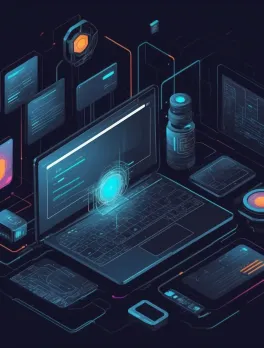

Flutter para principiantes: un lenguaje multiplataforma top
En la era digital, la innovación constante redefine nuestra manera de interactuar con el mundo. Las aplicaciones móviles,

Introducción a la ciberseguridad: guía básica
En la era digital, donde la mayoría de nuestras actividades se realizan de forma online, proteger nuestra información se ha convertido en una necesidad primordial.&n